Содержание
Можно ли использовать планшет для чтения книг? Конечно же да, особенно если у вашего сенсорного устройства большой и качественный дисплей. В наше время планшет есть практически у каждого школьника и студента и многие из них предпочитают пользоваться электронными учебниками и пособиями. Кроме того, многие любители литературного жанра оценили удобство гаджета в качестве читалки.
Единственная сложность может возникнуть при выборе специальной программы для чтения на андроид-планшете. Попробуем разобраться, какие существуют форматы и приложения для их чтения.
Поиск приложений
Для поиска необходимых программ используется бесплатный сервис PlayMarket от компании Google. Однако, прежде всего, следует создать аккаунт на почтовом ресурсе Gmail, а полученный адрес использовать для создания учетной записи в GooglePlay.
Запускаем ярлык интернет-магазина и следом нажимаем на строку поиск, так как нас интересуют конкретно программы для чтения книг. Поэтому в строке начинаем вводить слово «читалка» и выбираем первый пункт из выпадающего списка.
Следом загрузится полный список всех утилит для андроид устройств, которые отвечают заданному критерию. Выбираем сначала программу PDF Reader.
Загрузка и установка
Запустится главная страница приложения, где пользователи могут детально ознакомиться с особенностями программы перед ее загрузкой. Нажимаем установить, а в появившейся панельке – принять, если согласны с представленными требованиями.
Утилита занимает немного места, поэтому скачивание пройдет достаточно быстро, и после полной установки появится соответствующая кнопка для запуска.
Вне зависимости от размера утилиты, рекомендуется использовать Wi-Fi-подключение, которое обеспечивает большую скорость передачи, при этом отсутствует тарификация используемых ресурсов.
Запуск PDF Reader
Дизайн андроид читалки вполне стандартный и не выделяется на фоне аналогичных приложений. Программа поддерживает нескольких популярных форматов электронных книг: pdf, djvi. К сожалению, в случае активного интернет-подключения появляется назойливая реклама, т.к. это единственный способ заработка разработчика данной программы.
На изображениях выше вы можете видеть выделенные панели – это инструменты быстрого управления, где можно осуществить быстрый поиск нужного фрагмента текста. Добавить в библиотеку новую книгу или просмотреть, уже ранее открывавшиеся, документы.
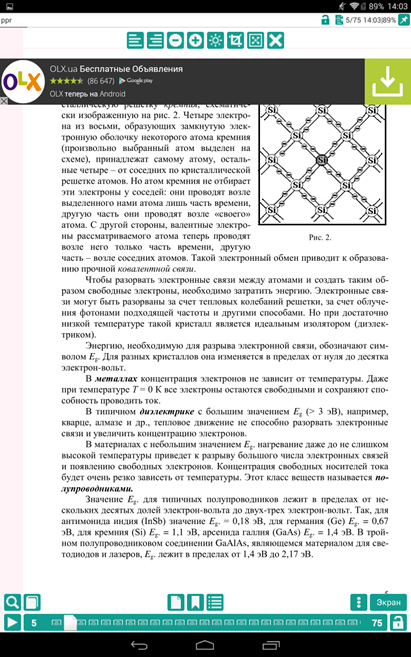
При открытии какой-то книги, вы можете быстро переходить между страницами, создавать закладки или открывать заглавие. Также есть возможность изменять масштаб отображения, повышать яркость и вырезать необходимые фрагменты текста, если это поддерживает формат книги. Удобная и очень простая в управлении программа для повседневного использования.
Обзор нескольких утилит
Многие пользователи задаются вопросом: что лучше, планшет или электронная книга? Возможно, изучив популярные приложения для чтения на планшете, сделать выбор будет проще. Сравнительный анализ «читалок» поможет узнать функциональные возможности, которые можно реализовать только на планшете и выявить ряд достоинств и недостатков каждой утилиты.
EBookDroid
Это очень популярная и достаточно мощная программа, которая может выполнять роль файлового менеджера для поиска необходимых документов или книг. EBookDroid не ограничивается поддержкой только двух форматов, а позволяет работать с XPS, FB2, RTF, CBR и другими.
Обратите внимание на нестандартное оформление программы в виде книжного шкафа – это необычно и очень интересно. Выделенные стрелки в верхней части используются для перехода между активными окнами:
- Книги;
- Результаты поиска;
- Картинки;
- Недавние книги.
Обзор возможностей
Параметры управления приложением вполне стандартны для любой читалки, поэтому детально останавливаться на них не будем, а перейдем непосредственно к обзору литературы. При нажатии на ярлык появляется окно, в котором сообщается, что для открытия необходимо установить плагин, соглашаемся, другого выхода нет.
Процесс скачивания не займет много времени, после чего откроется список выбранной литературы. Стоит отметить богатый набор всевозможных инструментов, которые призваны повысить удобность чтения. Программа позволяет создавать текстовые заметки и аннотации, присутствует набор словарей для комфортной работы с информацией.
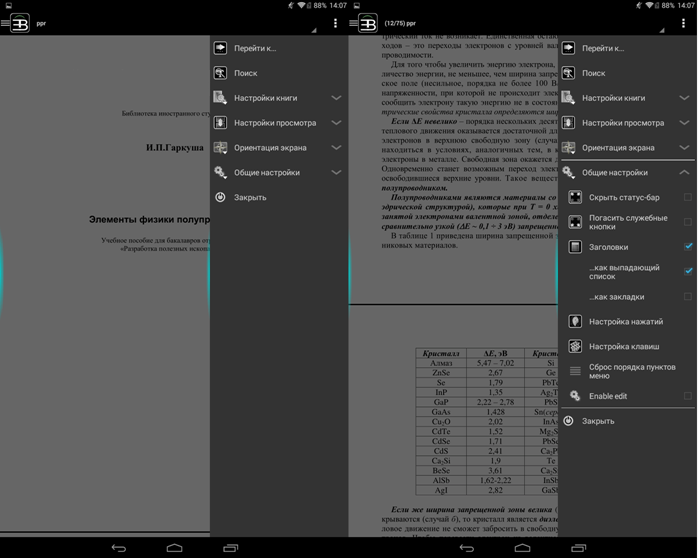
У многих пользователей возникает проблема при открытии формата PDF, а именно перекодировки шрифтов, в этой программе реализована интеллектуальная система отслеживания несоответствий и подбора оптимального шрифта из базы разработчика. Для более детального ознакомления рекомендуется установить и уже самостоятельно изучить утилиту.
Adobe Acrobat DC
Эту программу можно отметить за минималистичный дизайн, а после глобальных обновлений он стал еще более неузнаваемым. Разработчики сконцентрировали свое внимание на функциональных возможностях утилиты, чем порадовали многих пользователей и поклонников.
Для доступа к базе расширенного набора инструментария необходимо будет оформить платную подписку, но бесплатной версии хватит для работы с текстом.
Главное окно состоит из вкладок: последние открытые и сервис облачного хранения файлов, где необходима регистрация на официальном сайте. Настройки программы достаточно ограничены, их вы можете видеть выше на изображении.
Работа с документами
Еще одной весьма полезной функцией этого приложения является способность не только чтения PDF-форматов, но и создания книг на основе Office-документов или фотографий. Присутствует также обратная схема преобразования PDF в формат для Office.
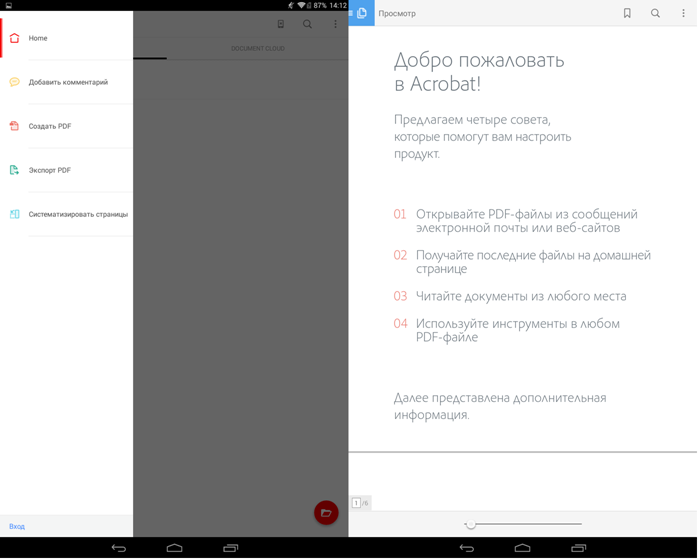
Регистрация на официальном сайте откроет невероятные возможности для пользователя, поэтому с этим рекомендуется не затягивать. Как и любая читалка имеет стандартный набор инструментов:
- Масштабирование;
- Выделение текста и его копирование;
- Прокрутка и сохранение последней страницы посещения;
- И многое другое.
Если планшет поддерживает работу с принтером по беспроводному соединению, то можно сразу распечатать интересующий документ. Можно отправить его через почту или Bluetooth, настроить режим просмотра и получить справку о самой программе.
Создание вкладок
Это очень удобная и полезная функция, которая пригодится студентам и преподавателям. Вкладки существенно упростят работу с большими объемами информации. Для поиска используется узнаваемый всеми значок лупы, смотрите на изображении.
Электронные закладки – это те же бумажные закладки для традиционных книг, только доступ и управление ими происходит быстрей и удобней. Достаточно перейти на нужную страницу и нажать на значок вкладки. В нижней панели вызвать меню и осуществить переход к одной из созданных вкладок.
Если вы до сих пор сомневаетесь, что лучше, планшет или электронная книга, тогда знайте – половину из рассмотренных выше функций обычный ридер не сможет выполнить.
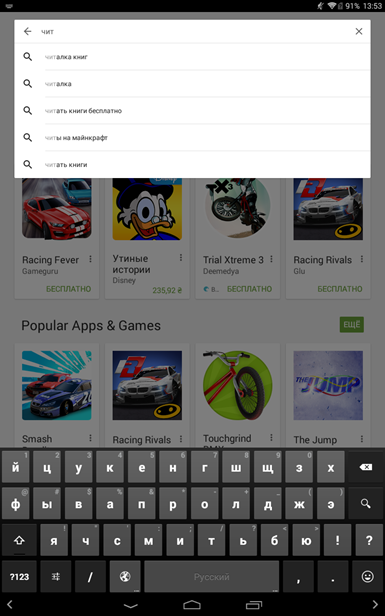
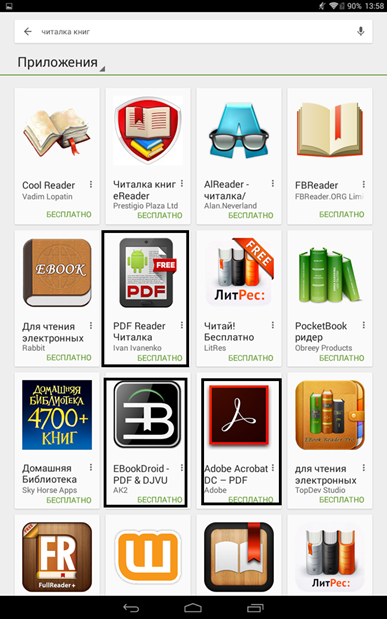
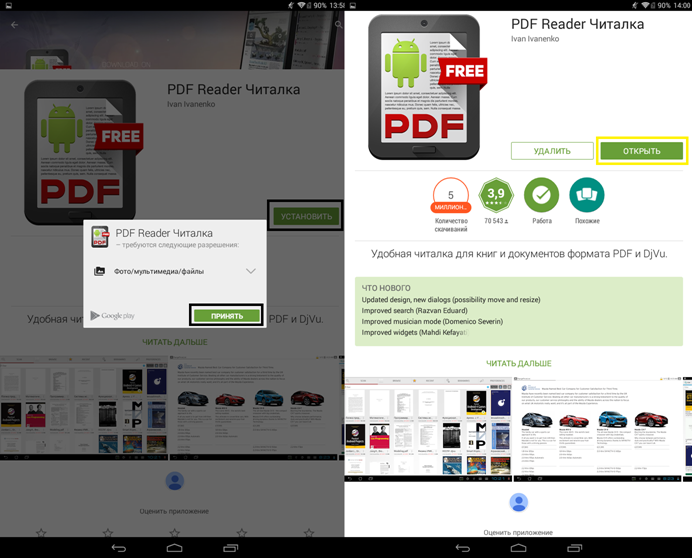
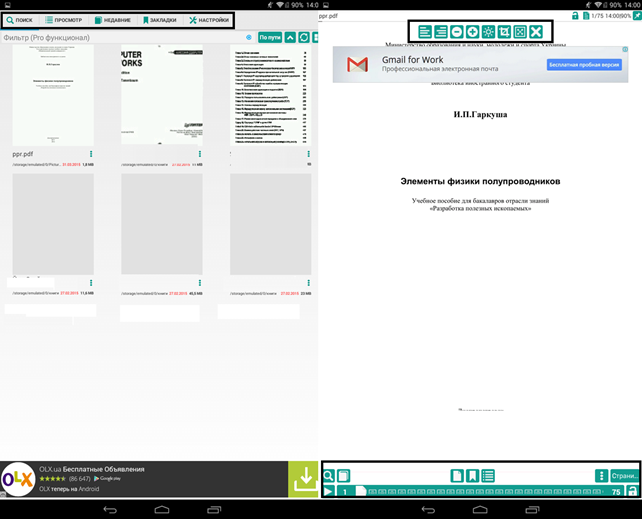
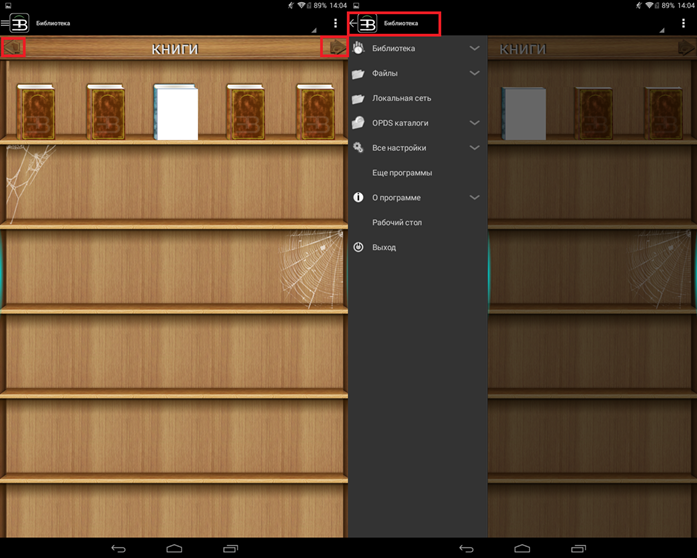
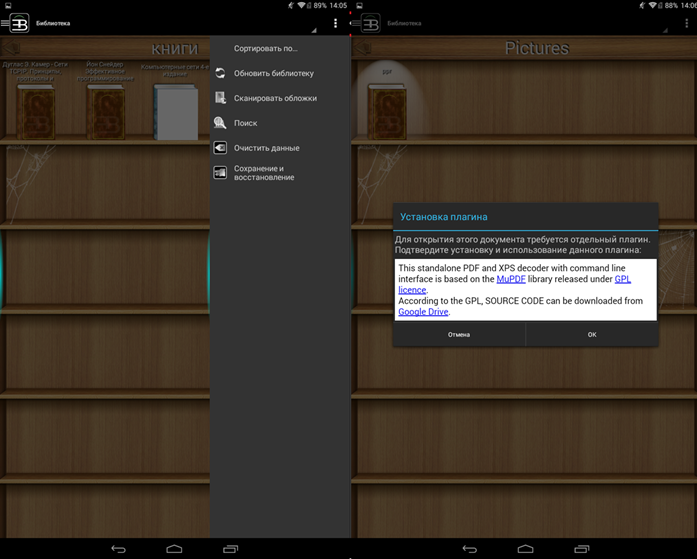
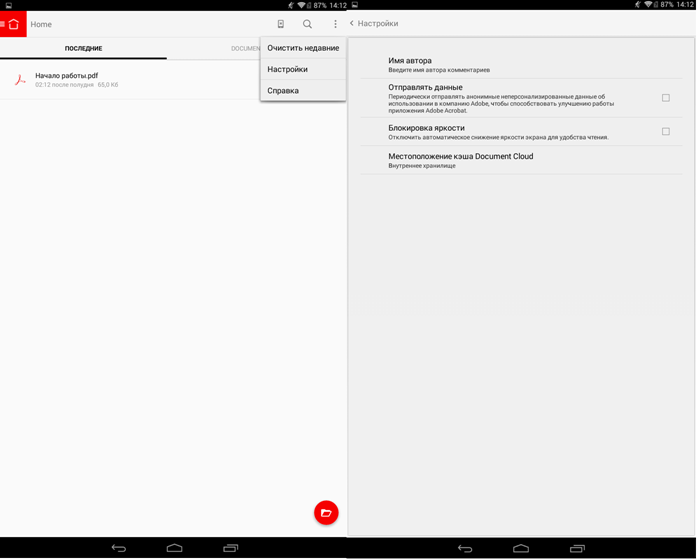
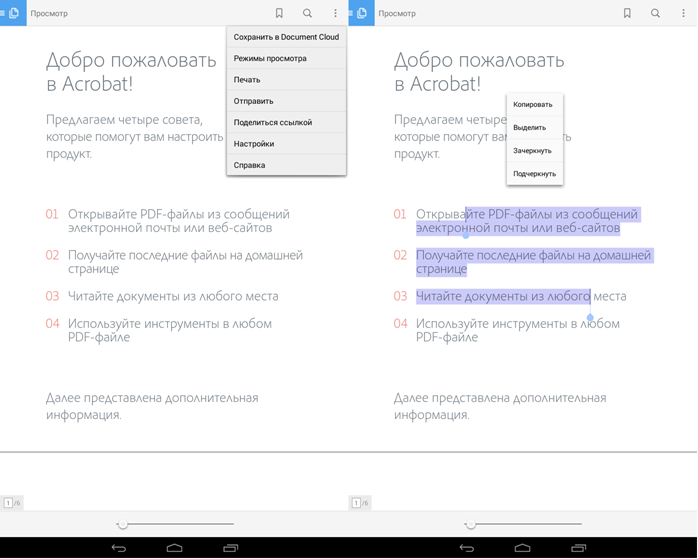
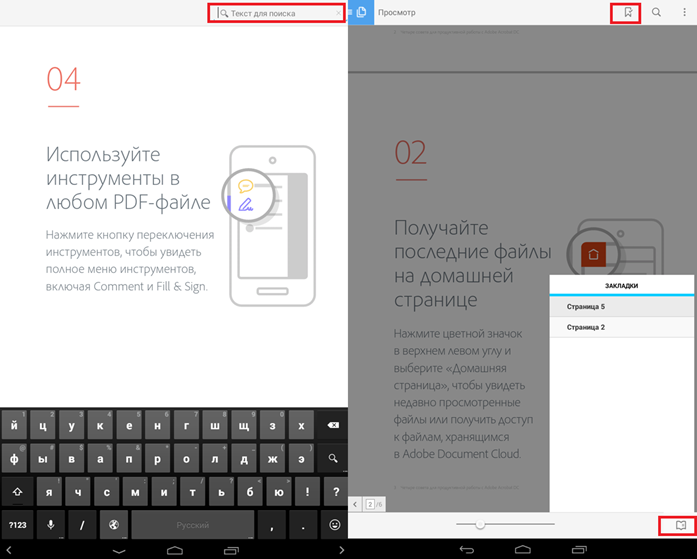
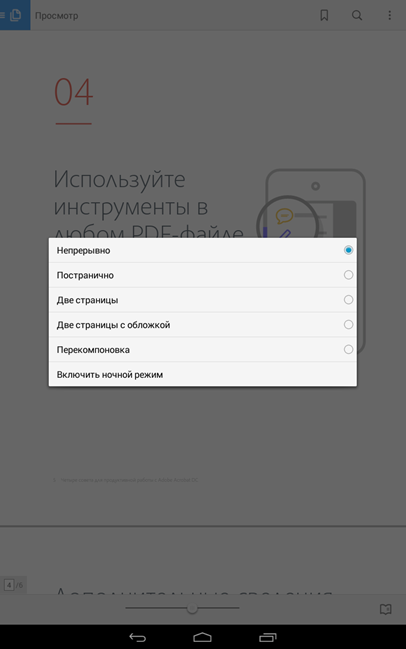
ПОСЛЕДНИЕ КОММЕНТАРИИ